制作好的ppt能够吸引人们的注意力,带来美的享受。把ppt中的字体放大就是其中一种基本的设置技巧。更多下载请点击ppt家园。
ppt模板文章推荐:
PPT怎么使用格式刷统一字体格式
PPT怎么制作双色文字字体
PPT怎么设计多色重叠的艺术字体
打开PPT,点击“开始”选项卡,找到你想变大的字体,选中它所在的对话框(字体周围出现一个框)。
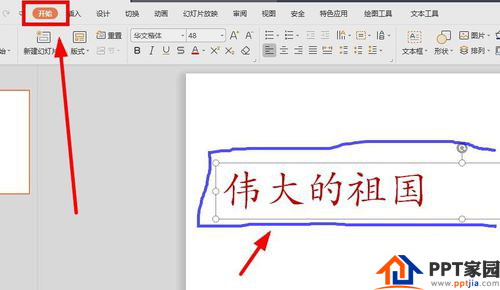
重新在最上面的菜单栏中找到“动画”选项卡,点击下面的“自定义动画”按钮。
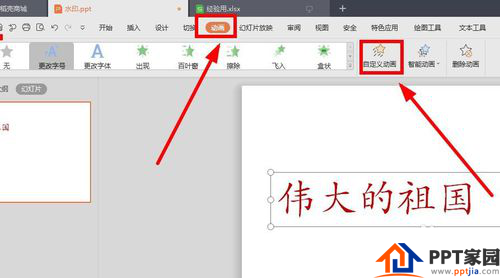
在屏幕的右侧出现自定义动画的工具栏,找到“添加效果,点击它旁边的向下的小三角。
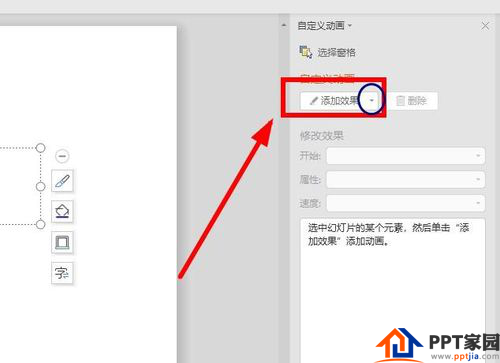
出现许多按钮,它们是动画出现的各种方式和路径,选择”更改字号“,点击。
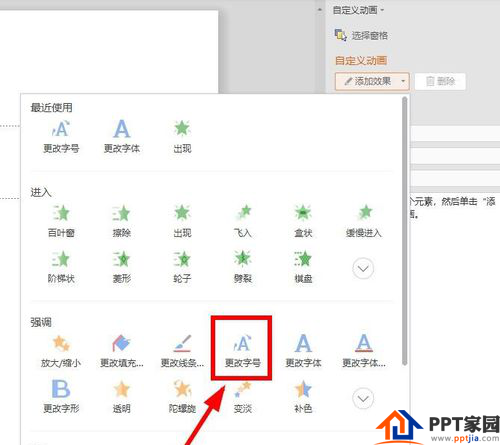
试一试是否成功?可以看到,这样设置后,文本框中的字体作为一个整体,全部变大,如何逐字变大呢?选中文本框,在右边工具栏中找到刚才的设置,点击其旁边向下的小箭头。
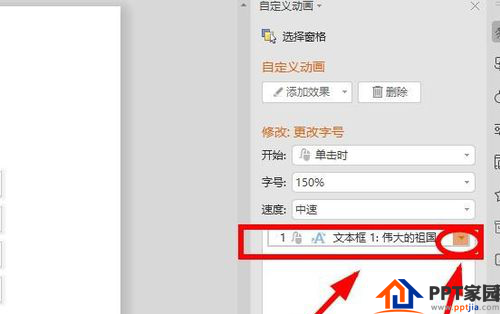
在出现的选项中选择”效果选项“并点击。
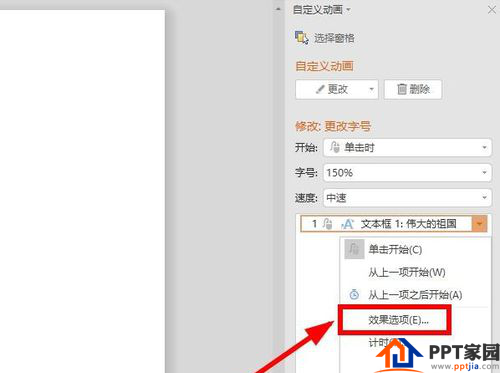
在出现的对话框中选择”效果“这一项下面的”动画文本”中的“按字母”,不要忘了“确定”。在这个对话中,你还可以设置字体出现时伴随声音,速度等等。
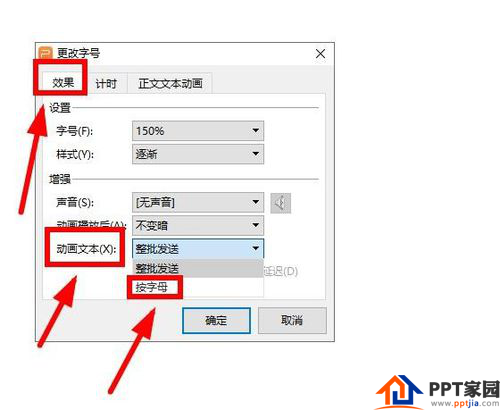
文章为用户上传,仅供非商业浏览。发布者:Lomu,转转请注明出处: https://www.daogebangong.com/articles/detail/How%20to%20set%20the%20font%20to%20gradually%20increase%20in%20PPT.html

 支付宝扫一扫
支付宝扫一扫 
评论列表(196条)
测试